
Índice:
- Autor John Day [email protected].
- Public 2024-01-30 11:35.
- Última modificação 2025-01-23 15:03.
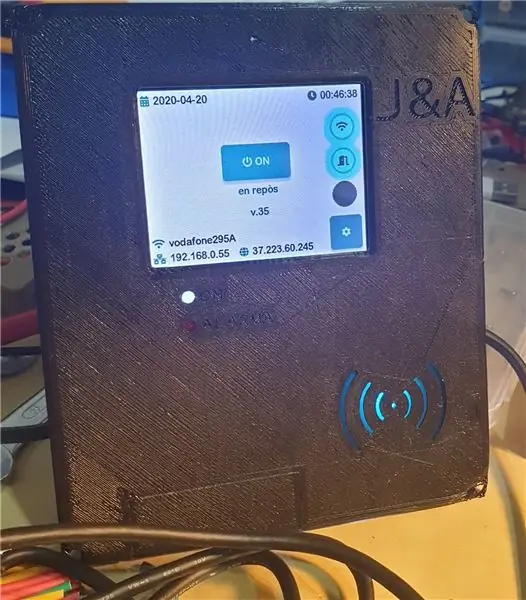
Projeto de alarme de caso com micro ESP32 e programa arduino.
Se trata de montar uma caja com o micro, a pantalla, o eleitor RFID, a campainha e os componentes de demás. También habrá que añadir los componentes externos a la caja de control: la sirena con relé, el sensor de movimiento PIR y el sensor magnético de la puerta.
Funciones principales:
- puesta en marcha - ativação de vigía mediante pulsado de tecla en pantalla - desativação com pulsado mientras não se esgotou até o final do tempo limite
- alarme em vigilância: o estado do alarme uma vez se há puesto no modo vigía: se abre porta ou se detecta movimento se ativa a tecla atrás para poder desativado mediante um llavero ou tarjeta RFID. Si no se desactiva, la alarma sonará durante o tempo definido.
- configuración, permitir personalizar totalmente la alarma: tema en pantalla, timeouts, idioma, usuarios quadro, wifi,…
- envío de eventos: si se prepara adecuadamente, todos los eventos se envían a un servidor en la nube para poder notificar por email o aplicación al usuario administrador.
Todos os elementos se pueden adquirir en tiendas de electrónica y amazon. en cuanto a la caja, habra que construirse una, o bien hacer bricolaje con alguna que tengamos en casa. En mi caso ele realizou um com uma impresora 3D (arquivo STL adjunto).
La lista de materiales necesarios:
- caja para la electrónica de la consola archivo STL TinkerCad
- caja para sensor PIR modelos de arquivo Thingiverse
- link micro ESP32 Dev
- pantalla táctil link ILI9341
- lector RFID RC522 link
- link placas de montaje pcb
- terminales de tornillo para placa pcb link
- buzzer para pitidos link
- cabos de conexões arduino
- sensor PIR link
- sensor magnético link
- ligação sirena
- link relé
- pins macho y hembra para pcb link
- conector USB para pcb link
- alimentador de celular com salida USB 5V llaveros ou tarjetas RFID
Herramientas:
- soldador + estaño
- pistola de silicona + barras de silicona
- cabos e mangueras
- tornillos, tuercas de varias medidas M2 e M3
- cinta aislante
- tubos termoretráctil
Etapa 1: Caja De Conexiones

Usa el arquivo adjunto para imprimir la caja em um 3D. Tiene el fondo y la tapa.
Si no dispones de una impresora 3D puedes usar una caja ya hecha o hacerla tu mismo. Las dimensiones son 120mm x 140mm x 40mm aprox.
Las medidas de la ventana para pantalla filho de 55mm x 45mm aprox.
Etapa 2: Montaje De Placas Pcb
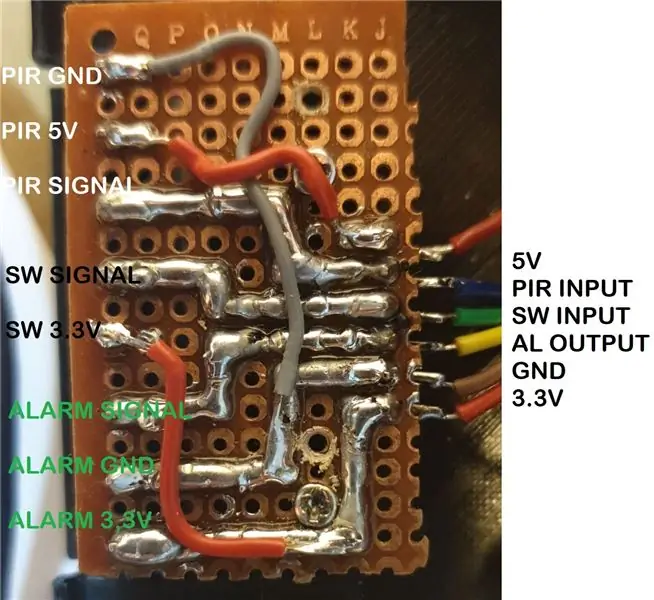

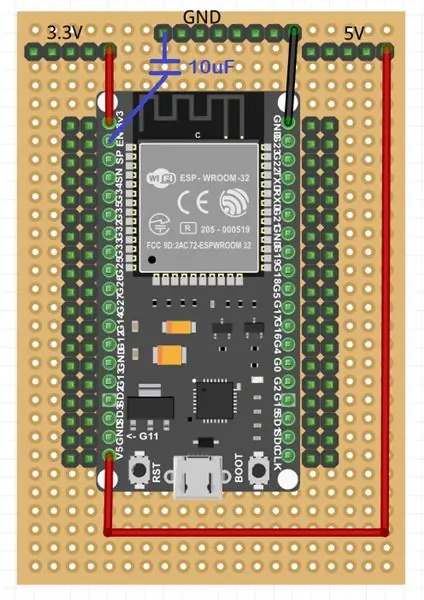
Para o uso final, é conveniente montar o ESP32 em placas PCB para poder organizar mejor todas as ocnexiones.
Hay que colocar um condensador 10uF entre el EN e GND da placa ESP32 para poder carregar os programas de forma cómoda, sen tener que pulsar el boton Boot cada vez.
Igualmente, también se deberia preparar uma placa con los terminais de tornillo para o acesso a las conexiones de los elementos externos de la caja (sensores de puerta, de movimiento y alarma).
Las conexiones de los terminales filho:
- alarme 3.3V
- alarme GND
- sinal de alarme (saída)
- sensor de porta (entrada 0-3,3 V)
- sensor de porta 3,3 V
- Sensor de movimento PIR (entrada 0-3,3 V)
- Sensor de movimento PIR 5V
- PIR sensor de movimento GND
Etapa 3: Montaje De Elmentos En Caja Y Cableados
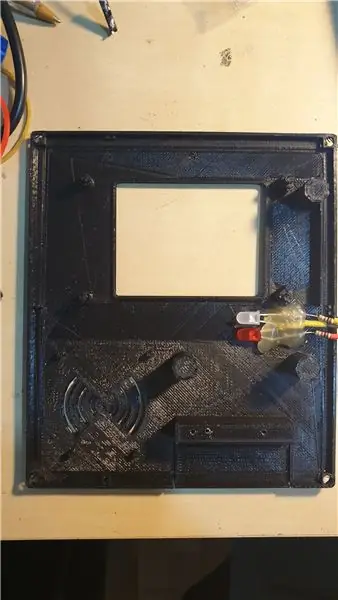


Vamos montando los elementos en la tapa de la caja, siguiendo este orden y cableando a medida que avanzamos. Usa silicona o tornillos para colocar os elementos.
Examinar el dibujo del cableado para seguir as conexões. Se adjunta archivo Fritzing para edición.
- Leds de função e alarme
- placa pcb de conexiones
- modulo RFID
- pantalla táctil
- placa pcb de ESP32
- campainha
Etapa 4: Subida De Programa Arduino
Es preciso instalar algunas bibliotecas para poder subir el programa, entre ellas las de rfid, de ntp, wi-fi, las de pantalla:
- lv_arduino
- Adafruit_ILI9341
- Adafruit_GFX
- Adafruit_TFTLCD
- Adafruit_TouchScreen
- ESPAsyncWebServer
- AsyncTCP - MCUFRIEND_kvb
- TFT-eSPI
- MFCR522
- NTP_Client
Debemos localizar algunas librerias em nosso pc para permitir o uso de las fuentes programadas en la pantalla y los temas. Normalmente as bibliotecas são ubican en la carpeta / documentos / arduino / library.
lv_arduino:
Puedes usar el archivo adjunto ou modificar el archivo lv_conf.h para permitir los temas y fuentes usados.
TFT_e-SPI:
Hay que poner los pines correspondientes to the use of la pantalla en nuestro system, to ello edita el User_Setup.h y habilita la pantalla (ILI9341) y fíjate en los pines, puede que tengas que cambiarlos. Dejo el archivo modificado.
Etapa 5: Prueba Y Configuración De La Alarma
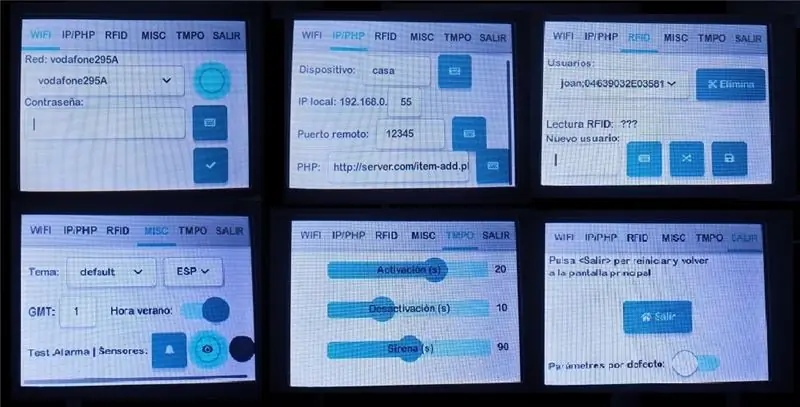
Uma vez montada la caja y antes de colgarla en la pared deberíamos probar as funções básicas para asegurarnos que todo está corretamente cableado.
La pantalla principal muestra la hora y el estado de la alarma, la conexión wifi y los sensores.
En cuanto a la configuración, es sencilla y se sigue en las 6 pestañas de configuración disponibles a la que se acceden pulsando la tecla de configuração:
-
WI-FI
configuración de red y contraseña
-
IP / PHP
- Nombre del dispositivo (se toma na cuenta se se envía la info a la nube)
- IP local
- Porto remoto (para abrir no roteador de casa e redirecionar para o porto 80 do IP local)
- PHP: página php del servidor donde vamos a enviar la información de los eventos
-
RFID
- desplegable de usuarios, com botón de eliminación del usuario selecionado
-
añadir nuevo usuario en 3 pasos:
- escribir nombre
- leer llavero o tarjeta rfid
- guardar
- MISCELÁNEA
- Tema de presentación (5e idioma (Català, Castellano, Inglês)
- Zona horaria para la hora recgida por servidor NTP.
- definir hora de verano
- teste de alarma y sensores
-
TIEMPOS
- tiempo disponible después de activar
- tiempo disponible para desactivar
- tiempo que sonará la alarma
-
SALIR
Volver a Parámetros Iniciales
Etapa 6: Montaje En Pared Y Conexion De Elementos Externos
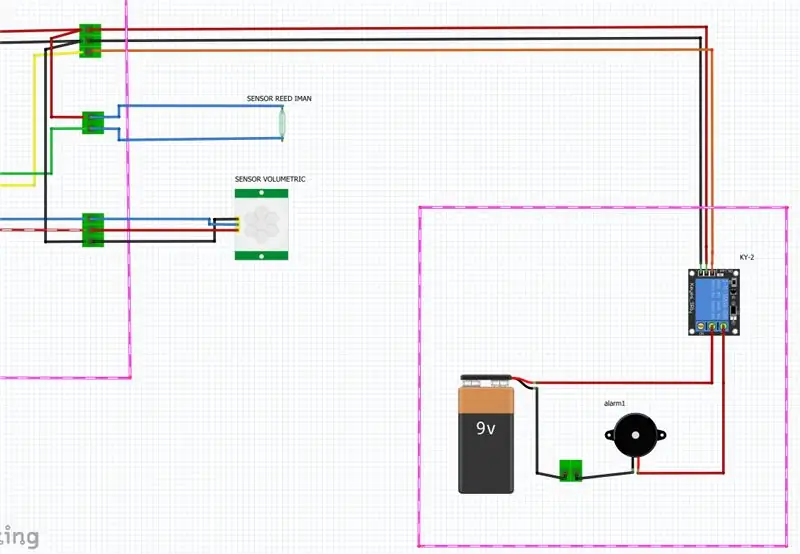

Buscar um local cerca da porta para abrir a caixa e os elementos externos a ella: sirena, sensor de movimento e porta.
Colocar o sensor de movimento no techo ou encima de la puerta. Se puede usar una cajita para ponerlo dentro y disimularlo. En thingiverse feno múltiplas opções para realizar a caja em 3D. Cablear los 3 pinheiros (5V, GND e Salida). Aunque alimentamos a 5V, la salida será a 3.3, por lo tanto é válido para o ESP32, que só pode manejar entradas y salidas de 3.3V.
El sensor de puerta debe colocarse una parte en la propia puerta y la parte que va cableada en el marco de la misma, de forma que queden encarados. Cuando la puerta está cerrada, hay continuidad en el cable, por lo que en la entrada del micro tendremos 3.3V (HIGH). Cuando se abre a porta, se corta o cabo, por lo que na entrada do micro tendremos 0V (LOW).
A sirena estará alimentada por uma pilha de 9V, y un relé permitirá que el paso o não de este voltaje a la sirena. Cuando el micro envie um señal alta de 3.3V, el relé se cerrará y permitirá la alimentación de 9V. Cuando haya una señal baja, el relé se abre e não deja pasar los 9V.
Etapa 7: Preparação Servidor PHP / MySQL
Opcionalmente se pode preparar um servidor para que la alarma publique los eventos, y poder usarlos mediante una aplicación web ou una app para móvil.
En nuestro caso vamos a configurar el sistema web php y enviar un email a un buzón.
Hay que contratar en algún provedor de serviços de um espaço com MySQL e PHP. Luego, habilitar los usuarios y dejar las pages that isn disponibles en un directorio de la web.
O programa tem uma mensagem a la página add-item.php, pasándole los parámetros de nombre, estado, motivo del evento,…. Na base de dados se añade automáticamente la hora e fecha del evento.
Finalmente, el disponer de um bbdd en la nube, nos permitiremos realizar cualquier app para móvil ou para navegador. Hay disponible un app android that puede manejar estos datos, se publicará proximamente.
Recomendado:
Una Alarma En El Museo .: 4 etapas

Una Alarma En El Museo .: En este novo proyecto lo que trataremos de hacer ser á um museu com um sistema de segurança para o defensor de los ladrones nuestras mas preciadas posesiones. El sistema de alarmas constar á de una alarma la cual sonar á cuando se p
PARROT - Pastillero Con Alarma: 6 etapas

PAPAGAIO - Pastillero Con Alarma: Pastillero de madera que anuncia al momento en que el usuario debe tomarse algún remedio
Alarma Láser: 6 etapas

Alarma Láser: En este intructable veremos como funciona um alarma laser, cual es su proposito y que hace para diferenciarse de las dem á s alarmas.El dise ñ o de nuestra alarma incluye uma caja de switches para poder selecionar si que se ati
Introdução ao ESP32 - Instalando placas ESP32 no IDE Arduino - Código ESP32 Blink: 3 etapas

Introdução ao ESP32 | Instalando placas ESP32 no IDE Arduino | ESP32 Blink Code: Neste instructables veremos como começar a trabalhar com esp32 e como instalar placas esp32 no IDE do Arduino e iremos programar esp 32 para executar o código blink usando arduino ide
Alarma Inteligente De Humos: 7 etapas

Alarma Inteligente De Humos: Gracias al sw de Cayenne é possível construir equipos muy avanzados sem necesidad de programmar nada con un aspecto gratamente muy profissional. Ademas, si sospesamos la gran potencia de calculo de la Raspberrry Pi, junto sus grandes posibil
